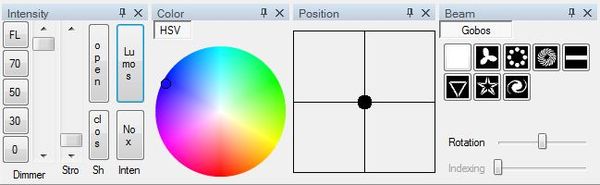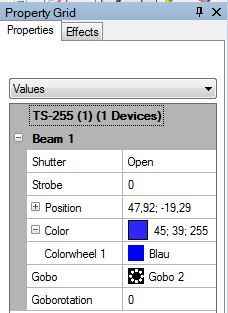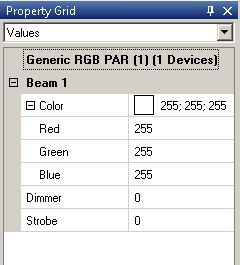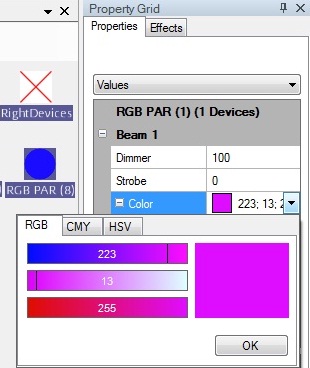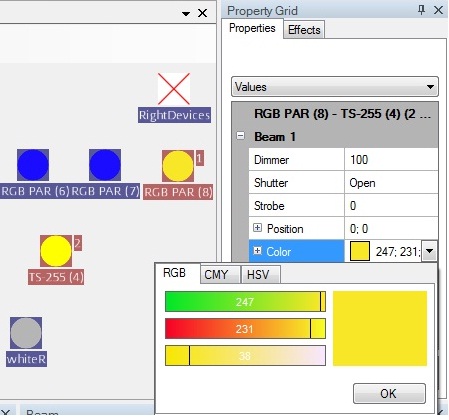Hinweis:
Dieser Artikel soll eine Kurzanleitung zu DMXControl sein. Inhalt: Grundlegendes Konzept, Setup und Konfiguration
Wichtiger Hinweis: Dieser Artikel wurde mit Hilfe von FreeTranslation.com übersetzt und sehr viele Inhalte müssen noch angepasst werden, also ... jeder kann ja einen Satz übersetzen/korrigieren
DMXControl 3 Lektion5
Überblick
In dieser Lektion erklären wir, wie Du deine Geräte mit Hilfe der Standard Fenster steuerst. DMX Control 3 besitzt eine sehr starke Abstraktion für Geräteeigenschaften, die es erlaubt verschiedene Geräte auf die gleiche Weise zu steuern.
Lektion 5:
Der erste Schritt ist es, Geräte, wie in der vorher gegangenen Lektion, im Liveview auszuwählen. Dann kannst Du die Einstellungen der ausgewählten Geräte verändern, indem Du die "Eigenschaftsfenster" (?) benutzt. Klicke einfach auf eine Farbe oder wähle ein Gobo im "Beam Panel". Du solltest allerdings auch den Shutter öffnen und die Helligkeit im "Intensy Panel" einstellen.
Zum Ausrichten deiner Moving Lights benutzt Du das Fadenkreuz im "Position Panel". Bewegungen werden auch in den Icons der Geräte im Liveview angezeigt. Bitte beachte, dass beim Abspeichern lediglich die Position und nicht die Bewegung dahin abgespeichert wird.
Die meisten "Eigenschaftsfenster" (?) erklären sich von selbst. Es gibt:
- das Colopanel (Farbkreis) - klicke auf die gewünschte Farbe
- das PositionPanel - um die Pan/Tilt-Position einzustellen
- das IntensityPanel - um die Helligkeit zu ändern/den Shutter zu öffnen
- das Gobopanel - wähle ein Gobo aus
- das BeamPanel - Fade zwischen 2 Beams z.B. im Beamertool
Einige Bemerkungen zum IntensityPanel:
| Attribute | Description | Example |
|---|---|---|
| dimmer | Setzt einen festen Wert oder den des Faders | in Prozent |
| strobe | Strobo Geschwindigkeit | |
| shutter | öffnet oder schließt den Shutter | |
| Lumos | Direkte Ansteuerung des Dimmers oder Shutters. Lumos öffnet ihn (100%), NOX schließt ihn (0%). Dabei ist es egal, ob das Gerät einen Shutter oder einen Dimmer hat. |
Im "Property Grid" Panel kannst Du deine Geräte mit erweiteren Einstellungen bedienen. In diesem Fenster werden die Einstellungen mit den aktuellen Werten angezeigt. Du kannst die Werte verändern in dem Du einen neuen eintippst, jedoch wird bevorzugt über ein Dropdown Menü zum Steuern benutzt. So werden die Werte teilweise grafisch unterstützt. Zum Beispiel siehtst du im Menü "Color" die Farbe und die DMX Werte.
Die folgenden Bilder zeigen das Potential des neuen DMXControl Kernels: Du kannst verschiedene Gerätetypen auswählen und die gleichen Eigentschaften, zum Beispiel der Dimmer, mit einem Klick Zeit gleich verändern, obwohl sich bei den Geräten nicht der Dimmer auf dem selben Kanal befinden. Der neue Kernel wird die Werte zusammen legen, die am besten zueinander passen. Und falls von nöten, kannst Du noch die Werte manuell verändern.
Zusätzliche Themen (von beta testern)
Übung
Zusätzliche Links
Zertifikat
Ich habe die Themen in dieser Lektion verstanden und möchte mit der nächsten Lektion weitermachen: Lektion6: